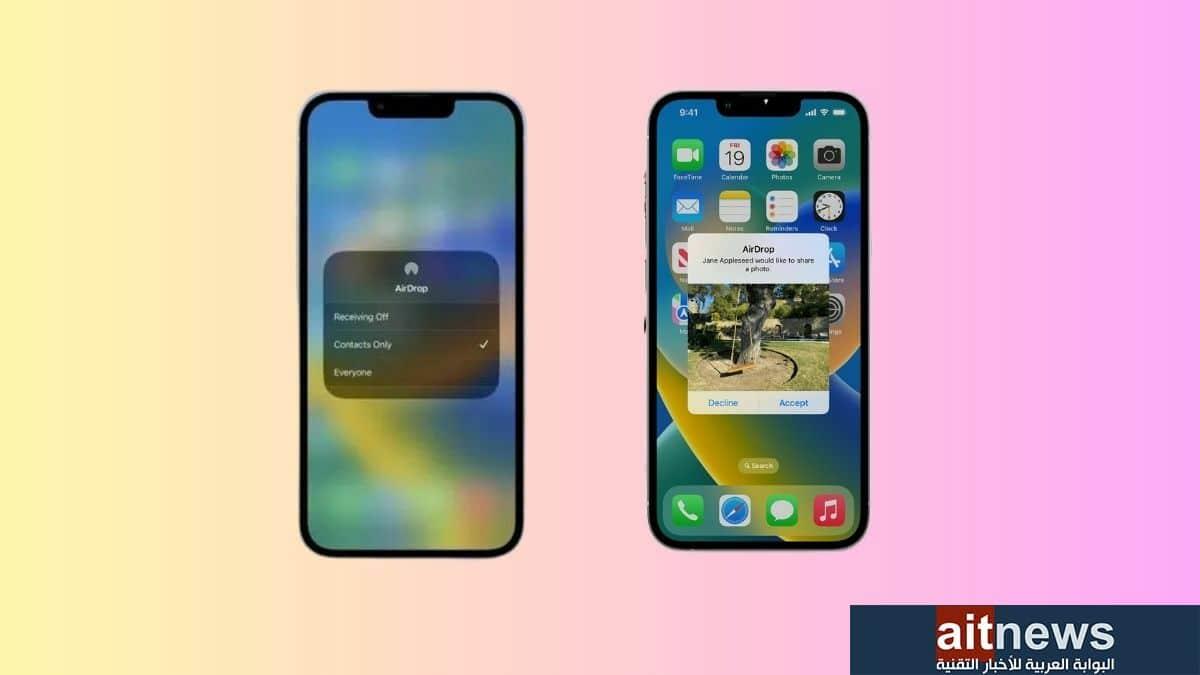عندما يتعلق الأمر بمشاركة الملفات مباشرة ولحظيًا بين أجهزة آبل العاملة بنظامي التشغيل آي أو إس iOS وماك أو إس macOS فإن ميزة AirDrop هي أسهل وأسرع طريقة، حيث أنها تتيح إرسال واستقبال الملفات بجميع أنواعها بسرعة وسهولة بين أجهزة آيفون وآيباد وماك بسبب اعتمادها على تقنية Bluetooth 4.0 منخفضة الطاقة، وشبكة الواي فاي Wi-Fi لنقل البيانات وهذا يجعلها تتسم بالسرعة والكفاءة والأمان.
تعد مشاركة الملفات عبر الأجهزة أمرًا يمكنك تنفيذه بطرق مختلفة سواء كان ذلك عبر خدمات البريد الإلكتروني أو خدمات التخزين السحابي مثل Dropbox أو خدمات المراسلة الفورية مثل واتساب، هذه كلها خيارات ممكنة ولكن إذا كنت من مستخدمي هواتف آيفون أو أجهزة آيباد فهناك طريقة واحدة لتتغلب على الآخرين من حيث السرعة والموثوقية، وقبل كل شيء البساطة وذلك باستخدام ميزة AirDrop المدمجة في نظام التشغيل، والتي قدمتها آبل لأول مرة مع الإصدار السابع من نظام آي أو إس iOS 7، يمكنك مشاركة أي شيء من الصور ومقاطع الفيديو إلى المستندات النصية والعروض التقديمية دون الحاجة إلى توصيل كابل أو إدخال أية معلومات، حيث لا تستغرق عملية مشاركة الملف بالكامل سوى بعض النقرات.متطلبات AirDrop والتوافق مع أجهزة آيفون وآيباد:
قدمت شركة آبل ميزة AirDrop لأول مرة مع الإصدار السابع من نظام آي أو إس iOS 7، وهذا يعني الاستفادة من هذه الميزة يتطلب استخدام هاتف آيفون 5 أو أي إصدار أحدث منه، والجيل الرابع من أجهزة آيباد أو أي إصدار أحدث.
إذا كنت تستوفي هذه المتطلبات ولا تزال تواجه مشاكل في إرسال أو استقبال الملفات باستخدام AirDrop، فتأكد من تشغيل كل من الواي فاي Wi-Fi والبلوتوث Bluetooth، حيث أنهم من المتطلبات الأساسية للإرسال والاستقبال ولن تكون AirDrop متاحة إذا تم إيقاف تشغيلها.
إذا كنت ترسل ملفًا إلى شخص ما من خلال AirDrop لكن عملية الإرسال لا تتم، فتأكد من أن هذا الشخص لديك في جهات الاتصال Contacts – إذا تم إعداد AirDrop لقبول الملفات من جهات الاتصال فقط – أو أن AirDrop تم إعداده لقبول الملفات من الجميع.
للقيام بضبط إعدادات AirDrop على هواتف آيفون أو أجهزة آيباد اتبع الخطوات التالية:انتقل إلى الإعدادات Settingاضغط على خيار عام Generalاضغط على AirDrop، لضبط الإعدادات اختر أحد الخيارات التي تناسبك:
1- إيقاف الاستلام Receiving Off: لن تتلقى طلبات إرسال محتوى من خلال الخدمة.موضوعات ذات صلة بما تقرأ الآن:
آبل تطلق موقعًا جديدًا للخصوصية.. إليك كيفية تنزيل نسخة من…
جوجل تحذر آبل: السرية في معالجة الثغرات الأمنية تمثل أكبر…
كيفية تأمين تطبيق الملاحظات على آيفون باستخدام باستخدام…
2- جهات الاتصال فقطContacts Only: يمكن لجهات الاتصال فقط مشاهدة جهازك، إذا اخترت جهات الاتصال فقط ، فتأكد من تسجيل الدخول إلى iCloud.
3- الكل Everyone: يمكن لكل أجهزة iOS القريبة والتي تستخدم AirDrop مشاهدة جهازك.كيفية مشاركة الملفات باستخدام AirDrop على آيفون وآيباد:
يمكنك مشاركة أي نوع من الملفات تقريبًا باستخدام AirDrop، كما يمكنك أيضًا مشاركة العناصر من التطبيقات مثل مشاركة الروابط من متصفح سفاري Safari، فبغض النظر عن التطبيق الذي تستخدمه فإن طريقة بدء عملية المشاركة ستكون مماثلة.انتقل إلى التطبيق الذي تريد مشاركة الملفات منهافتح الملف الذي تريد مشاركته
اضغط على زر مشاركة Shareستظهر لك نافذة منبثقة لإتمام عملية المشاركة، في الجزء العلوي منها يمكنك تحديد الشخص أو الجهاز الذي تريد مشاركة الملف معهبمجرد قبول المستلم النقل، سيتم إكمال العملية تلقائيًاكيفية استلام الملفات باستخدام AirDrop على آيفون وآيباد:
طالما أنت المستلم، كل ما ستقوم به هو عرض معاينة للمحتوى وخيار قبول أو رفض، وإذا قبلت الملف فإن نظام التشغيل iOS سيضعه في التطبيق المناسب لك.